Cómo transmitir a Firestick desde una PC con Windows
Publicado: 2022-03-11
Duplicar su PC es una excelente opción cuando no puede encontrar nada para ver en la televisión o simplemente jugar videojuegos en una pantalla más grande. Amazon Fire TV y Fire Stick se encuentran entre los mejores dispositivos de transmisión disponibles. Son rápidos, asequibles y un placer usarlos regularmente. Duplicar su PC con Windows 10 en su Amazon Firestick puede ayudarlo a aprovecharlo al máximo. No mucha gente sabe cómo hacer que Windows se convierta en firestick desde la PC. Con unos sencillos pasos, puede clonar su pantalla de Windows 10 directamente en su televisor. En este artículo, le traemos una guía útil que le enseñará cómo hacer que Amazon Fire Stick refleje Windows 10.

Contenido
- Cómo transmitir a Amazon Firestick desde una PC con Windows 10
- Cómo cambiar el tamaño de la pantalla de su televisor a través de la PC
- Cómo cambiar el modo de proyección de espejo de Amazon Fire Stick
- Consejo profesional: cómo solucionar el error No se puede hacer clic en el icono de conexión
Cómo transmitir a Amazon Firestick desde una PC con Windows 10
Fire TV solo es compatible con teléfonos Fire, tabletas Fire y teléfonos inteligentes Android seleccionados con Jelly Bean o superior. Significa que puede replicar contenido de una variedad de sitios diferentes utilizando algunas herramientas y pasos simples. Necesitará lo siguiente para hacer que la PC con Windows se transmita o refleje en Amazon Fire Stick:
- Dispositivos Amazon Fire TV: Amazon ha lanzado muchas generaciones de dispositivos Fire TV y Firestick, incluidos nuevos modelos optimizados para HD. Se dice que la mayoría de las generaciones de hardware Fire funcionan con duplicación, mientras que algunos usuarios han informado problemas con dispositivos de primera y segunda generación.
- Hardware para Windows 10: Windows 10 se ejecuta en una variedad de dispositivos, incluidas computadoras portátiles, de escritorio y tabletas. Microsoft ha hecho todo lo posible para garantizar que el sistema operativo funcione sin problemas a pesar del hardware instalado. Puede utilizar los mismos procedimientos independientemente del dispositivo en el que esté instalado Windows 10.
- Una red Wi-Fi de alta velocidad: para duplicar de un dispositivo a otro, tanto su Fire TV como Windows 10 deben estar conectados a la misma red Wi-Fi. Esta función se limita a mostrar su material en la televisión, pero eso no disminuye su valor.
- Software y aplicaciones: la duplicación no requiere aplicaciones ni software. Solo necesita dispositivos funcionales con los sistemas operativos adecuados instalados.
Es fácil duplicar Windows 10 u 11 en su Fire TV Stick. Ambas versiones recientes de Windows cuentan con capacidades de transmisión integradas. Como resultado, el método es simple y rápido, y todo lo que tienes que hacer es usar el Centro de actividades de Windows .
1. Encienda su Firestick y mantenga presionado el botón Inicio en su control remoto durante unos segundos.

2. Se abrirá un menú que contiene Dormir , Configuración y Duplicación . Seleccione Duplicación . Después de esto, Fire TV comenzará a buscar un dispositivo al que conectarse.
3. Vaya a la esquina inferior derecha de la pantalla de su PC y haga clic en el ícono de notificación en su PC con Windows 10. Debe parecerse a un cuadro de mensaje de texto con o sin un contorno vacío.

4. Haga clic en Conectar . Si su dispositivo Firestick y Windows están conectados a la misma red doméstica, Fire TV debería aparecer en la pantalla Conectar.
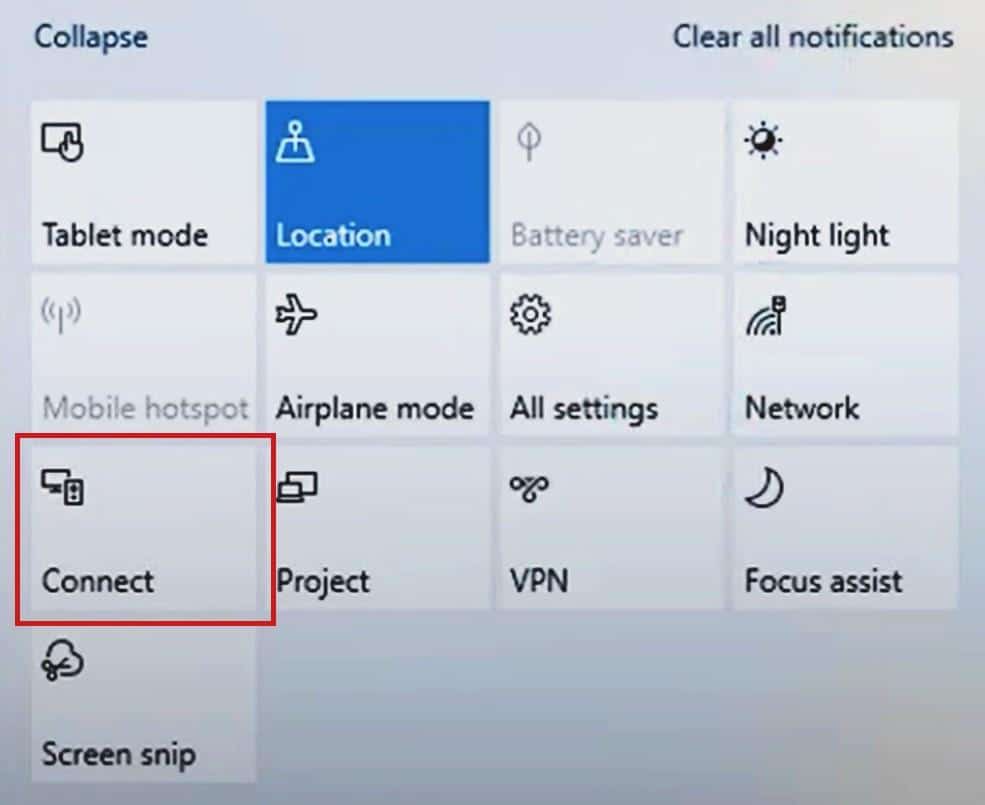
5. Elija su Fire TV Stick de la lista y Windows 10 comenzará el procedimiento de duplicación/transmisión.
Nota: Si no puede encontrar su Fire TV Stick, asegúrese de que la opción de duplicación esté activada para transmitir a Firestick desde la PC.
Lea también: Arreglar la tableta Amazon Fire no se enciende
Cómo cambiar el tamaño de la pantalla de su televisor a través de la PC
Es posible que descubra que la pantalla reflejada en su televisor es pequeña o difícil de ver una vez que Windows 10 se convierte en ella. Se puede solucionar cambiando la resolución en su computadora portátil o de escritorio con Windows de la siguiente manera:

1. Presione las teclas Windows + I simultáneamente para abrir Configuración .
2. Haga clic en Sistema como se muestra.
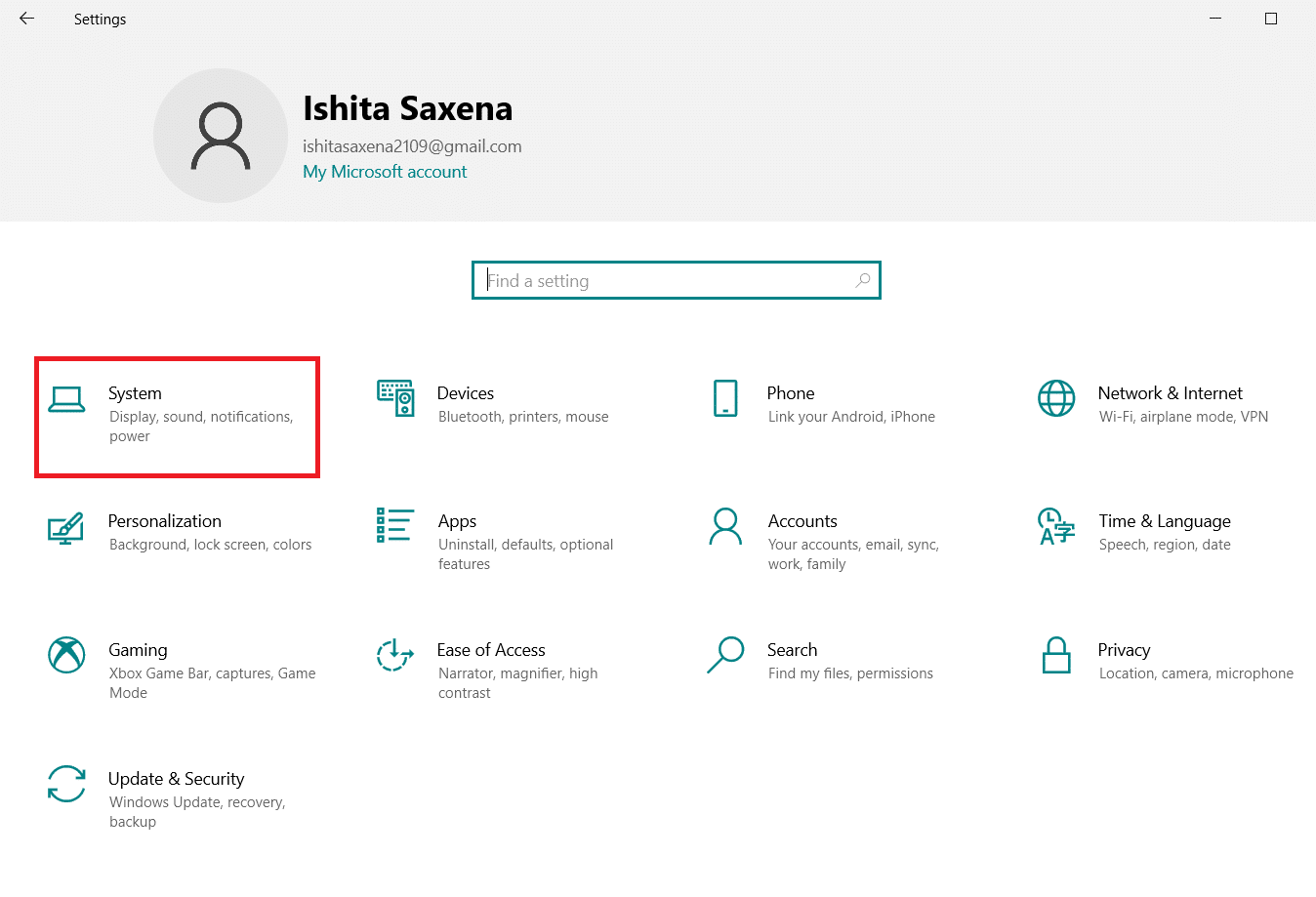
3. Vaya a Pantalla en el panel izquierdo.
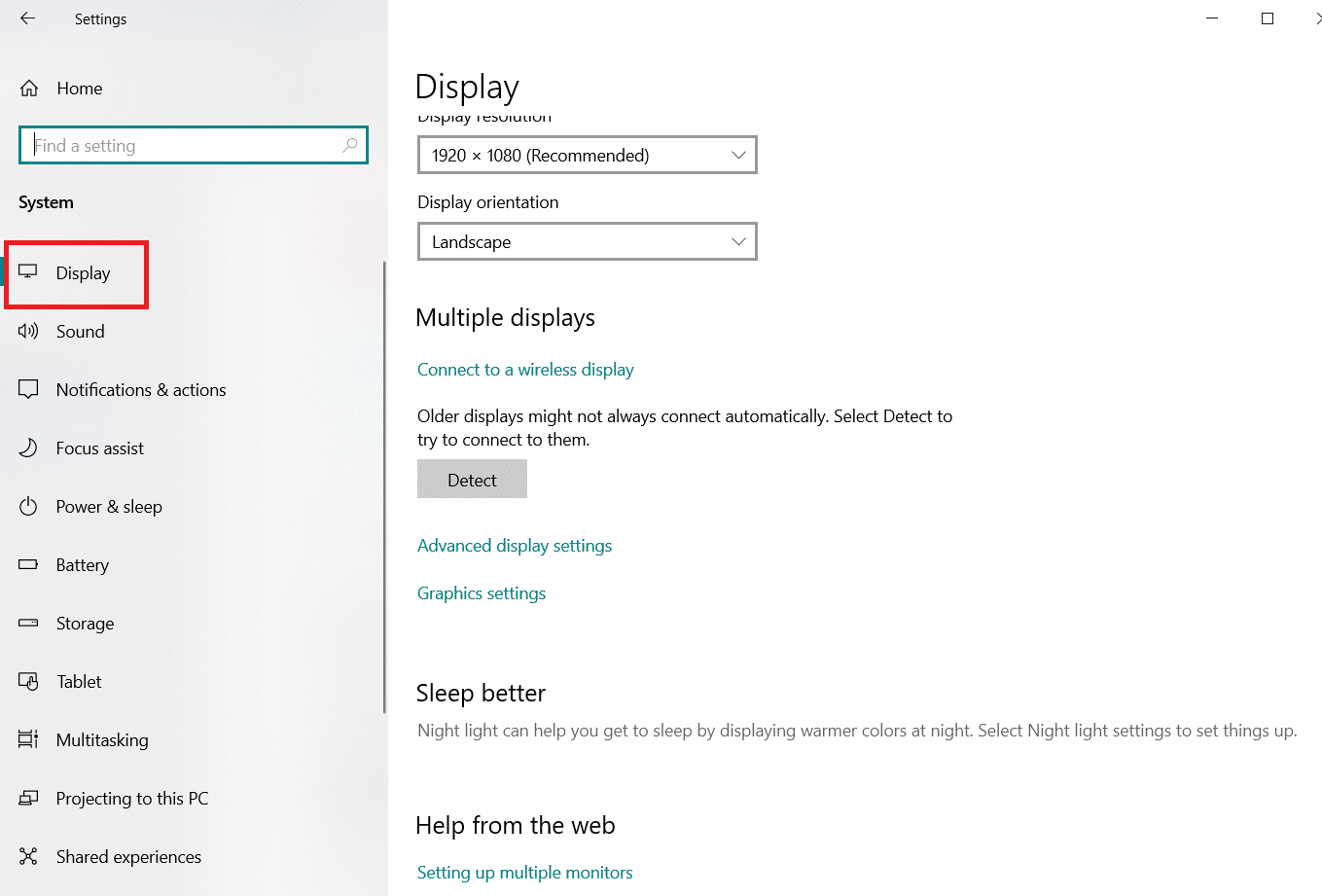
4. Vaya a Resolución de pantalla y asegúrese de que no sea inferior a 1280 × 720 . Comience con la opción (Recomendada) primero.
Nota: La pantalla puede parpadear y la duplicación puede estar deshabilitada temporalmente, pero una vez que se establezca la configuración, volverás a transmitir.
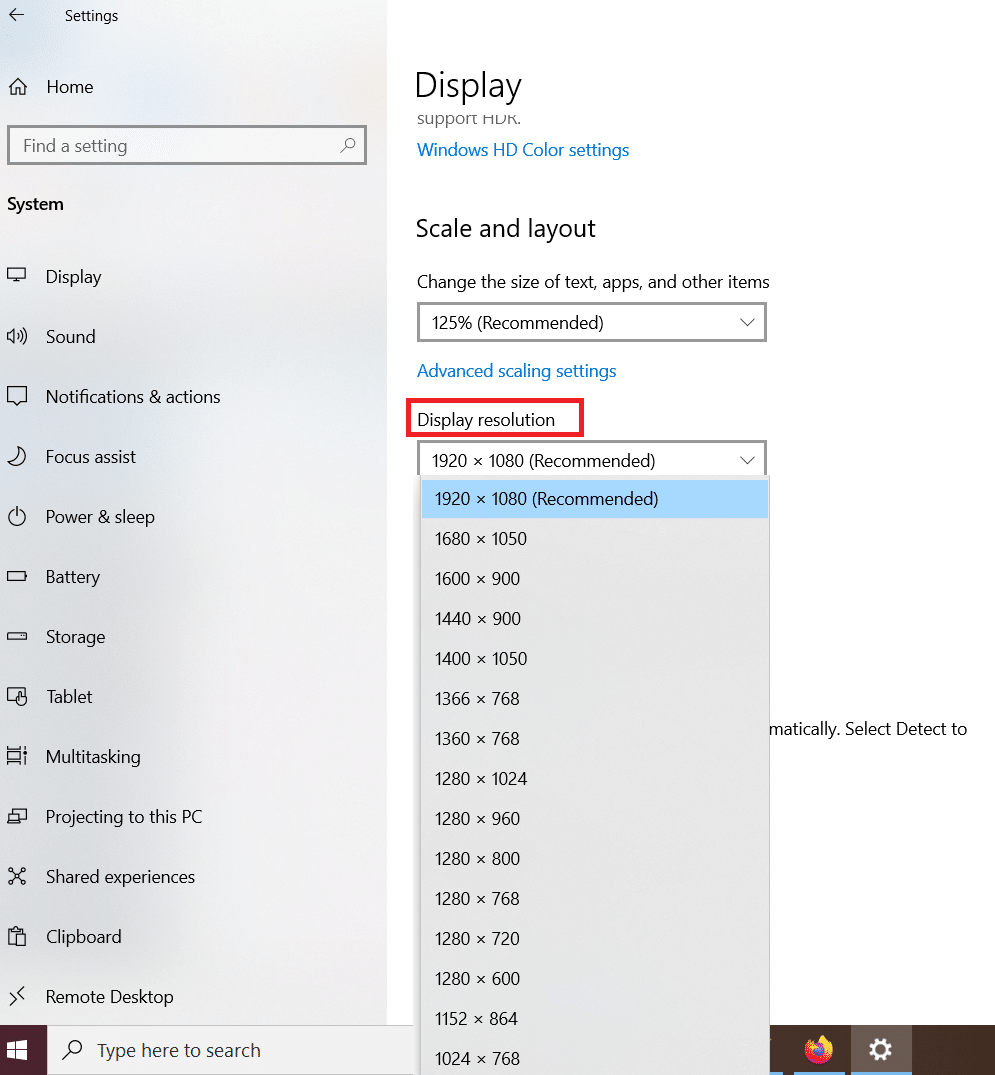
Lea también: Cómo duplicar la pantalla en Windows 10
Cómo cambiar el modo de proyección de espejo de Amazon Fire Stick
Verá el contenido tanto en la pantalla de su computadora como en la de su televisor mientras transmite la PC a Firestick. Para cambiar eso, configure el Modo de proyección en Segunda pantalla solo para ver contenido en TV exclusivamente.
Para cambiar el modo de proyección,
1. Vaya al ícono de Notificaciones como antes.

2. Haga clic en Cambiar modo de proyección .
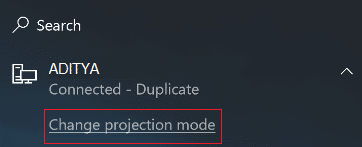
3. Verá las siguientes opciones en la configuración del modo de proyección:
- Solo pantalla de PC: este modo es solo para PC y no admite proyección.
- Extendido: junto con Amazon Firestick, la pantalla del televisor se usa como pantalla secundaria.
- Duplicado: Firestick reflejará la pantalla exacta de la PC en la TV.
Puede elegir el modo según sus preferencias.
Lea también: Cómo configurar 3 monitores en una computadora portátil
Consejo profesional: cómo solucionar el error No se puede hacer clic en el icono de conexión
La funcionalidad WiDi o Wireless Display no está disponible en todas las PC con Windows. Los usuarios que actualizaron a Windows 8 o Windows 10 desde Windows 7 probablemente se vean afectados por esto. En este error, las opciones para transmitir y conectarse a otros dispositivos estarán atenuadas y no estarán disponibles para seleccionar . Incluso si tiene instalado Windows 10, es posible que la duplicación como se describe anteriormente no funcione en estas PC.
Puede solucionar este problema utilizando hardware de terceros para agregar la capacidad WiDi a su PC. Los dispositivos Miracast son una solución simple y de bajo costo para reflejar contenido en su televisor. En teoría, funcionan de manera similar a un Fire Stick al proporcionar una opción de hardware para conectarse a su televisor y recibir contenido de otros dispositivos.
El único inconveniente de Miracast es la falta de contenido y otras funciones. Así que solo úsalo si tu Fire Stick no funciona.
Configurar un receptor Miracast es simple y puede seguir estos pasos para hacerlo:
1. Conecte el transmisor y receptor Miracast a su televisor como un Fire Stick.
2. Busque su señal en su PC con Windows 10 y conéctese a ella.
Lea también: Arreglar Miracast que no funciona en Windows 10
Preguntas frecuentes (FAQ)
Q1. ¿Es posible transmitir sus dispositivos iOS a su Fire TV Stick?
Respuesta: Si tiene un dispositivo Apple, puede usar AirScreen. Es un software de terceros para dispositivos iOS. Es completamente gratis y funciona como una aplicación de casting regular. También debe estar instalado en su Fire TV Stick.
Q2. ¿Es posible transmitir la pantalla de su dispositivo Android a su Fire TV Stick?
Respuesta: Sí, Android tiene muchas versiones, cada una de las cuales ofrece una opción de transmisión ligeramente diferente en la sección Configuración . En cualquier caso, si hay discrepancias, serán menores y podrían solucionarse fácilmente.
Recomendado:
- Arreglar la videollamada de Microsoft Teams que no funciona
- Las 8 mejores aplicaciones para duplicar Fire TV
- Cómo duplicar la pantalla en Windows 10
- Cómo comprobar el modelo de monitor en Windows 10
Esperamos que esta guía haya sido útil y que haya podido transmitir o reflejar en Amazon Firestick desde una PC con Windows 10 . Háganos saber qué método funcionó mejor para usted. Si tiene alguna consulta o sugerencia, no dude en dejarla en la sección de comentarios.
